Интеграция с 1С
Руководство разработчика / Интеграции / Интеграция с 1СПодготовительные действия - для предварительного ознакомления
Для подключения вашей 1С бухгалтерии к системе e-Cont.md необходимо выполнение ряда технических требований :
1) Ваш компьютер с 1С должен иметь выход в сеть интернет.
2) Необходимо убедиться что ваша конфигурация 1С обслуживается одним из наших скриптов интеграции.
Список обслуживаемых конфигураций:
Поставщик Account Timbal, Версия платформы: 8.3.19.1229
- "Бухгалтерия для Молдовы" 1.2 КОРП
- "Бухгалтерия для Молдовы" УФ 1.2 КОРП
- Управление торговлей для Молдовы 2.4.18.1
Поставщик Soft Lider
- 1С:Бухгалтерия для Молдовы, редакция 3.0
- 1С:Управление торговлей для Молдовы, редакция 3.1
- 1С:Розница для Молдовы, редакция 2.2
- 1С:Управление компанией для Молдовы, редакция 1.6
В настоящее время мы готовим версии скриптов для различных конфигураций 1С.
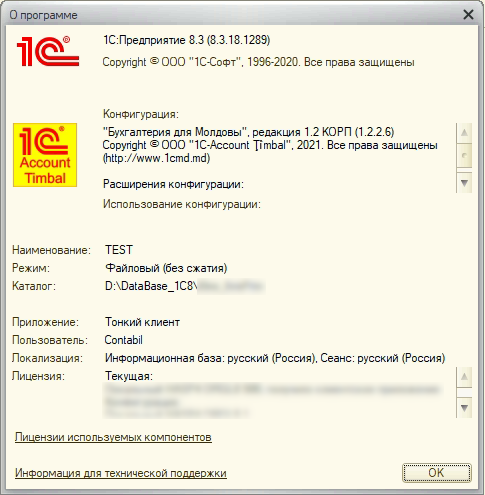
4) Разместите его в каталоге, где находятся каталог вашей информационной базы 1C (в примере "DataBase_1C8").
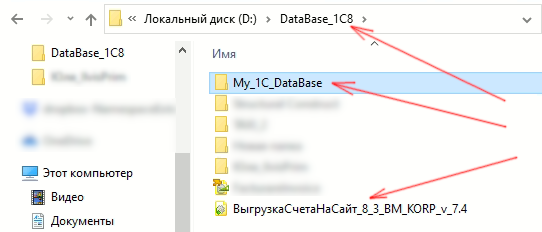
5) Скачайте на этой странице Файл настроек для 1С: "e-Cont.md.settings.json"
Данный файл содержит все необходимые ключи и настройки.
6) Разместите файл настроек в каталоге с вашей информационной базой 1С (в примере "My_1C_DataBase").
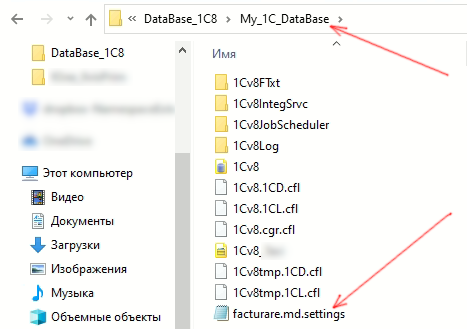
Первичный запуск скрипта внешней обработки
7) Запустите ваше 1С приложение. В главном меню программы найдите и выберите в вашем
каталоге скрипт внешней обработки, который вы скачали с сайта.
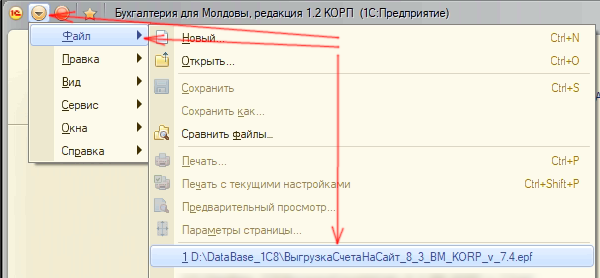
8) После запуска вы увидите интерфейс скрипта. В окне сообщений вы увидите конфигурацию 1С приложения.
Если скрипт соответствует конфигурации, то все элементы интерфейса будут доступны.
Инструкцию по использованию скрипта внешней обработки можно прочесть по ссылке.
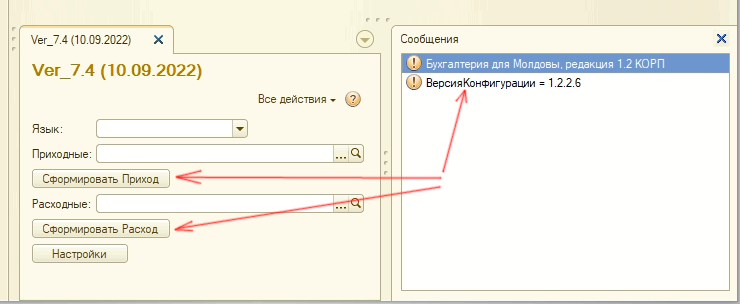
9) Если, скачанный вами скрипт, не соответствует конфигурации вашего 1C приложения, то в окне сообщений вы увидите предупреждение об этом и основные кнопки в интерфейсе скрипта станут недоступны.
Подберите подходящую вам версию скрипта на сайте документации и повторите действия из пунктов 3) и 4).
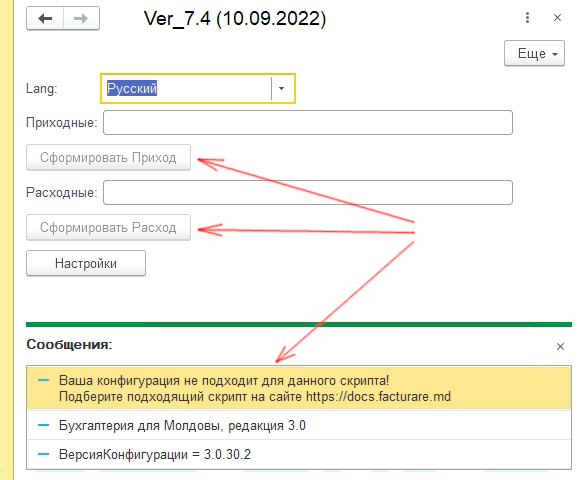
Инструкцию по использованию скрипта внешней обработки и подробную документацию вы можете найти на нашем сайте документации.



